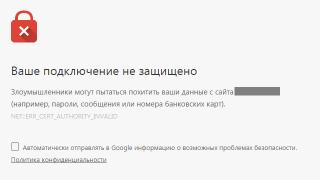Bez obzira na tehničke karakteristike i snagu video kartice instalirane u PC ili laptop, njene performanse i pokazani pokazatelji performansi direktno zavise od jedne od najvažnijih softverskih komponenti svakog sistema -. Za grafičke adaptere koje proizvodi Advanced Micro Devices Inc, najispravniji i najefikasniji metod za rješavanje svih problema sa drajverima je korištenje.
Preuzmite i ažurirajte AMD drajvere putem Radeon Software Adrenalin Edition
Zapravo, ažuriranje drajvera video adaptera je primarni zadatak koji su programeri dodelili softverskom paketu AMD Radeon Software Adrenalin Edition.
Radeon Software Adrenalin Edition— naziv softvera koji ga je zamijenio Radeon softver Crimson. Ovo je ista aplikacija, ali druge generacije. Crimson drajver više nije relevantan!
Automatska instalacija
Najlakši i najispravniji način da dobijete najnoviji drajver za AMD video karticu je da instalirate vlasnički softver proizvođača u sistem. AMD Radeon Software Adrenalin Edition sadrži potrebne komponente najnovije verzije u trenutku preuzimanja sa službene web stranice, tako da da bi se instalirao trenutni drajver za grafički adapter, samo slijedite nekoliko jednostavnih koraka.
- Preuzmite instalacijski program Radeon Software Adrenalin Edition sa stranice tehničke podrške Advanced Micro Devices tako što ćete u padajućim listama odabrati tip i liniju modela GPU-a na kojem se grafička kartica zasniva.

Pronađite svoju verziju i bitnost operativnog sistema i proširite karticu na znak plus.
Na listi predloženog softvera pronađite Radeon Software, kliknite "Skinuti". U nekim slučajevima postoje 2 takve datoteke - na osnovu broja revizije aplikacije i datuma objavljivanja. Noviji drajver može biti nestabilan na nekim računarima, iz tog razloga usluga nudi prethodnu verziju na koju se možete vratiti ako dođe do problema.
- Pokrenimo instalater. Odmah će započeti automatsko skeniranje hardverskih komponenti vašeg sistema u potrazi za prisustvom video kartice zasnovane na AMD GPU-u.
- Nakon identifikacije video kartice, ako nedostaju komponente potrebne za normalan rad

ili mogućnost njihovog ažuriranja, biće prikazana odgovarajuća poruka.
- Pritisnite dugme "Ekspresna instalacija" i prati proces instalacije svih potrebnih komponenti.
- Završna faza instalacije AMD Radeon Adrenalin Edition, a samim tim i svih potrebnih komponenti za rad grafičkog adaptera, je ponovno pokretanje sistema. Pritisnite dugme "Ponovo pokreni sada".
- Nakon ponovnog pokretanja, dobijamo video karticu sa instaliranim najnovijim drajverom.




Tokom instalacije Radeon Software Adrenalin Edition, ekran može nekoliko puta potamniti. Ne brinite - ovako se grafički adapter inicijalizira sa novim drajverom.


Driver Update
Vremenom, svaki softver postaje zastareo i zahteva ažuriranje. Sa AMD Radeon Software Crimson, ažuriranje sistemskih komponenti neophodnih za pravilno funkcionisanje grafičkog adaptera je vrlo jednostavno, jer su programeri obezbedili sve opcije.


Ponovno instaliranje AMD drajvera, vraćanje verzije
Ako postoji potreba za ponovnom instalacijom drajvera AMD video kartice, uklanjanjem svih prethodno instaliranih komponenti i brisanjem sistema podataka akumuliranih tokom rada Radeon Software Adrenalin Edition, trebat će vam instalater aplikacija. Osim toga, slijedeći korake u nastavku, možete se vratiti na prethodnu verziju upravljačkog programa ako ažurirana verzija ne radi ispravno. Nema potrebe za uklanjanjem već instaliranog softvera i drajvera prije ponovne instalacije! Instalater će to učiniti automatski.


Dakle, možemo konstatovati da se svi problemi sa drajverima modernih AMD video kartica prilično lako rješavaju korištenjem vlasničkog softvera proizvođača. Procesi instaliranja, ažuriranja i ponovne instalacije drajvera grafičkog adaptera Advanced Micro Devices su gotovo potpuno automatizirani, što korisniku daje mogućnost da ne gubi vrijeme i trud u potrazi za pravim rješenjem.
Često su greške u igricama, kao što su crni ekrani, mucanje, zamrzavanje, nedostajuće teksture, nizak FPS za vlasnike ATI/AMD Radeon video kartica uzrokovane činjenicom da su stari drajveri za video karticu instalirani na PC ili korisnik u potpunosti zaboravio da instaliram drajvere.
Gdje i kako preuzeti drajvere za ATI Radeon video kartice
Da biste popravili mnoge različite greške u igrama, optimizirali performanse AMD/ATI GPU-a instaliranog na vašem računalu, preporučuje se da uvijek preuzmete i instalirate najnovije drajvere za ATI video kartice. Ovo posebno važi za one koji su ljubitelji video igara, jer za skoro svaku popularnu igru Radeon izdaje paket drajvera za optimizaciju performansi igre, poboljšanje stabilnosti, FPS i proširenje grafičkih mogućnosti.
Pažnja: ne preporučuje se preuzimanje drajvera za video kartice Radeon sa resursa trećih strana na Internetu, jer instalacioni fajl može sadržati virus koji će oštetiti podatke na vašem računaru.
Da biste preuzeli drajvere za AMD/ATI Radeon video kartice, potrebno je:

Kako ručno preuzeti drajver za ATI Radeon HD video karticu
Ako želite ručno da preuzmete drajver za ATI/AMD Radeon HD video karticu za vaš operativni sistem, to možete učiniti i putem službene AMD web stranice tehničke podrške. Za ovo:

Pažnja: drajveri navedeni u odjeljku "Najnoviji drajveri". AMD GPU » nije pogodno za Apple Boot Kamp i proizvodi AMD FirePro . Da biste preuzeli drajvere za ovaj sistem i proizvod, potrebno je da koristite uputstva iz odeljka „Gde i kako preuzeti drajvere za ATI Radeon video kartice" ovog priručnika.
Preuzmite drajvere za ATI Mobility video kartice
Drajveri za ATI Mobility mobilne video kartice mogu se preuzeti sa službene AMD web stranice tako što ćete otići u odjeljak za preuzimanje. Proces preuzimanja drajvera za mobilne video kartice sa Radeona je identičan procesu preuzimanja za konvencionalne video kartice, tako da možete koristiti gorenavedena uputstva za preuzimanje drajvera za ATI video adaptere.
Ispravna instalacija drajvera za Radeon video kartice će vam pomoći da izbjegnete konflikte i greške operativnog sistema. Da biste pravilno izvršili instalaciju, koristite savjete u nastavku:
- Uvijek uklonite zastarjeli upravljački program prije instaliranja novog. Za ovo:
- Idite na tablu Add or Remove Programs kroz Start meni
- Pronađite program "ATI catalyst Install Manager" i kliknite na "Deinstaliraj"
- Preko upravitelja za deinstalaciju odaberite “Brzo/ekspresno uklanjanje svih ATI softvera”.
- Kada program završi sa uklanjanjem Catalyst drajvera, ponovo pokrenite računar i počnite da instalirate nove.
- Nemojte preuzimati ATI drajvere sa Internet izvora treće strane. Sve potrebne datoteke dostupne su na službenoj AMD web stranici.
- Kada instalirate AMD drajvere, onemogućite antivirusni program. Omogućavanje antivirusnog softvera može ometati normalnu instalaciju datoteka, što će na kraju dovesti do grešaka i problema. Nakon instaliranja drajvera, ne zaboravite da uključite antivirusni program.
Kako ažurirati drajver ATI Radeon video kartice? Znam da je svakih šest mjeseci preporučljivo ažurirati drajvere za glavne komponente računara: matičnu ploču i video karticu. Otišao sam u Device Manager, tamo pronašao svoju video karticu, izabrao Properties, zatim Driver, zatim Update i nije se dogodilo ažuriranje,
Upravo se pojavio prozor sa porukom “ Windows je utvrdio da upravljački programi za ovaj uređaj ne moraju biti ažurirani.»

Ali admine, moj prijatelj ima isti laptop i istu video karticu, a mi imamo instaliran isti Windows, a njegova verzija drajvera za video karticu je novija od moje. Zašto?
Kako ažurirati drajver ATI Radeon video kartice
U tom slučaju, samo trebate otići na službenu web stranicu http://www.amd.com/ru, pokrenuti automatsko otkrivanje i ažuriranje upravljačkog programa vaše video kartice. U principu, sve treba učiniti potpuno isto kao i prilikom ponovnog instaliranja drajvera ATI Radeon video kartice; ovaj proces je dobro opisan u našem članku ""
Prije ažurirajte drajver za našu ATI Radeon video karticu, prvo ćemo odrediti datum razvoja ATI drajvera za video karticu koji je već instaliran u našem sistemu i njegovu verziju, a nakon ažuriranja ćemo sve uporediti. Idite na Svojstva našeg računara.

Odaberite Upravitelj uređaja

U njemu otvaramo Video adaptere.

Model naše video kartice je ATI Mobility Radeon HD 4500/5100 Series, kliknite desnim tasterom miša na nju i izaberite Properties, a zatim Driver. Datum razvoja drajvera je 07/03/2012 i njegova verzija je 8.900.100.3000.



Zatim odaberite Automatski otkrij i instaliraj i preuzmi odmah

Otvara se stranica za automatsko instaliranje i ažuriranje upravljačkih programa AMD Driver Autodetect, kliknite na Download.

Kliknite na "Pokreni"

Naša video kartica i drajver koji nam je potreban se automatski otkrivaju. Kliknite na Download.

Počinje proces ažuriranja drajvera za ATI Radeon grafičku karticu. Kliknite na Install.


Instaliraj.

Brza instalacija.

Pravila korištenja. Prihvati. Upravljački program i povezani servisi se ažuriraju.

Spreman. Ako želite, možete pogledati dnevnik instalacije.

U Device Manageru tražimo datum razvoja 16. novembra 2012. i verziju drajvera koji smo instalirali 8.970.100.7000. U našem slučaju, drajver ATI Radeon video kartice je ažuriran na najnoviju verziju!
Ručna instalacija Radeon drajvera je vrlo jednostavna. Sve što vam treba je 5 minuta slobodnog vremena i par klikova mišem. A sada to možete i sami da vidite.
Instaliranje drajvera na grafičku karticu je isto na Windows 7, 8 ili 10. Verzija operativnog sistema ne utiče na to.
Uradite sljedeće:

Zatim pokrenite instalacijsku datoteku i slijedite upute. Nema tu ništa komplikovano, tako da to možete sami da uradite. Nakon što se instalacija završi, potrebno je da ponovo pokrenete računar ili laptop da bi sve promene stupile na snagu.
Kada pokrenete datoteku, program će vas pitati koju instalaciju da izvršite - brzu ili prilagođenu. Preporučljivo je odabrati opciju "Brzo". Također se preporučuje da ostavite instalacijski direktorij kao zadani (kao što je).

Automatska instalacija AMD Radeon drajvera
U ovom slučaju je postupak još jednostavniji, jer će program sve učiniti umjesto vas.

U koraku 3, kada pokušate da preuzmete drajver, može se pojaviti greška „Nije moguće preuzeti datoteku: nije moguće raščlaniti grešku“. Onemogućite antivirus na neko vrijeme i on će nestati.
Nekoliko riječi u zaključku
Moj stari prijatelj kupio je sebi laptop da se igra sa novim igračkama. Da, da, laptop nije pogodan za igre, ali to sada nije poenta. Imao je instalirane 2 video kartice: integrisanu i igračku. Osim toga, postojalo je posebno dugme za njihovo prebacivanje.
Prijatelj, oduševljen svojom novom kupovinom, odmah je instalirao par novih igrica i hajde da se igramo. Ali iz nekog razloga su pokvarili, usporili, a ponekad i srušili. A laptop se smatrao moćnim.
Razlog se pokazao trivijalnim - drajveri nisu instalirani. Odnosno, video kartica za igre uopće nije radila, a sve to vrijeme igrao je na integriranoj, koja je pogodna za okupljanja na internetu. Naravno, sve utakmice su bile spore. Pričao sam mu o tome, zajedno smo se smijali, zatim smo instalirali nove drajvere na grafičku karticu i onda je problem riješen. Evo smiješnog incidenta.
Inače, AMD drajveri su takođe potrebni za podešavanje matične rezolucije ekrana monitora ili laptopa. Inače, maksimum koji možete postaviti je 1024x768 ili čak 800x600 piksela. A slika na ovoj rezoluciji je, moram reći, vrlo osrednja.
Stoga nemojte biti lijeni i provjerite imate li instaliran drajver za vašu video karticu. Čak i ako samo surfate internetom i ponekad gledate filmove. Ako se iznenada pokaže da ga nema, to više nije problem.
Ne znaju svi korisnici kako ažurirati AMD Radeon video drajvere. Želim dati upute. Zaista nema ništa komplikovano.
Određivanje modela video kartice
Morate tačno odrediti model video adaptera. To se radi na nekoliko načina. Pogledajmo svaki od njih.
Menadžer uređaja
- Pozovite upravitelja uređaja. Ovo se radi drugačije na svakoj verziji Windows-a. Univerzalni način je klik Win+R, u prozoru koji se pojavi unesite devmgmt.msc i kliknite Enter.
- Pronađite i proširite karticu "Video adapteri".
- Tamo će biti naznačen model.


AIDA64 Extreme
Na internetu možete pronaći programe i uslužne programe koji će identificirati sve komponente vašeg računala. Jedan od njih je AIDA64:


Ažuriranje drajvera
Saznali ste model, ostaje samo da ažurirate ATI Radeon drajvere. To se također radi na nekoliko načina.
AMD službena web stranica
Dostupne su dvije opcije: sami odaberite model i preuzmite drajver ili preuzmite aplikaciju koja će automatski otkriti i instalirati AMD drajver. Pogledajmo oboje:

Menadžer uređaja
Često ovaj način ažuriranja ATI Radeon drajvera ne radi dobro, ali se dešava:

Programi i uslužni programi za ažuriranje
Na Internetu možete pronaći mnogo programa koji automatski instaliraju AMD drajvere ili ih ažuriraju. Na primjer, DriverPack Solution ili Driver Genius. Dovoljno je preuzeti bilo koji od njih. Otkriće sve računarske uređaje i pronaći najnoviji softver za njih. Morat ćete samo odabrati koji softver želite ažurirati.